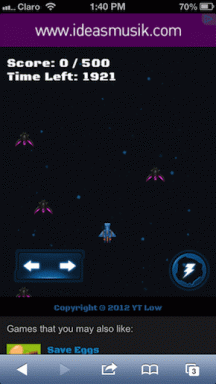يقول Fix Zoom أنك غير مؤهل للتسجيل في Zoom في هذا الوقت
منوعات / / April 05, 2023
لقد غير Zoom طريقة عقد الاجتماعات عبر الإنترنت. أصبح Zoom اسمًا معروفًا عندما يتعلق الأمر باتصالات الفيديو. تم إصدار النظام الأساسي في البداية في عام 2012 ومنذ ذلك الحين استقطب ملايين المستخدمين من جميع أنحاء العالم. أفضل ما في Zoom هو أنه يمكن الوصول إليه من المتصفح دون الحاجة إلى تنزيل تطبيقه. كما أنه يدعم العديد من الأجهزة بما في ذلك Windows PC و macOS و Android و iOS و ChromeOS. سواء كان ذلك لأغراض رسمية أو لاجتماع غير رسمي ، يمكنك التسجيل على المنصة والبدء في تشغيلها بمساعدة واجهة المستخدم البسيطة الخاصة بها. على الرغم من جميع مزايا Zoom ، فقد اشتكى بعض المستخدمين من مواجهة خطأ Zoom "أنت لست مؤهلاً للاشتراك في Zoom في هذا الوقت". إذا كنت أحد هؤلاء المستخدمين وتبحث عن حل لهذا الخطأ ، فقد وصلت إلى الصفحة الصحيحة. في دليلنا اليوم ، سنناقش خطأ Zoom غير مؤهل للتسجيل والأسباب الكامنة وراءه. إلى جانب ذلك ، سنساعدك أيضًا في التحقق من عمر Zoom والكشف عن العمر المؤهل لـ Zoom. لذلك ، دون مزيد من التأخير ، دعنا نبدأ في استكشاف الطرق المختلفة التي يمكنك من خلالها الاشتراك بسهولة في Zoom دون حدوث خطأ في الأهلية.
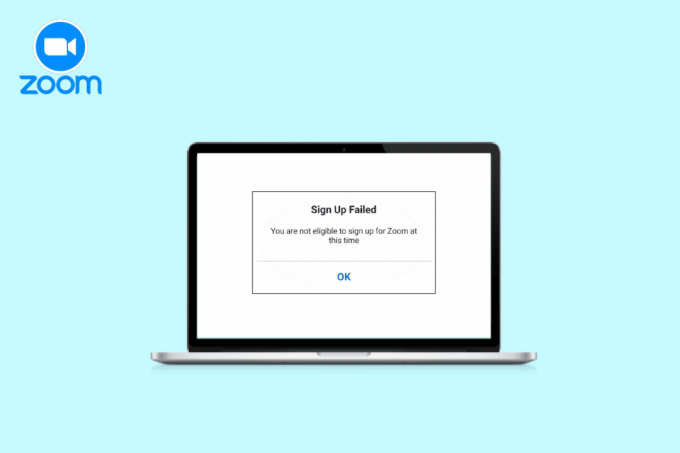
جدول المحتويات
- تقول How to Fix Zoom أنك غير مؤهل للتسجيل في Zoom في هذا الوقت
- لماذا يقول Zoom أنك غير مؤهل للتسجيل في Zoom في هذا الوقت؟
- كيفية إصلاح Zoom غير مؤهل للتسجيل
تقول How to Fix Zoom أنك غير مؤهل للتسجيل في Zoom في هذا الوقت
تابع القراءة لمعرفة كيفية حل Zoom يقول "أنت لست مؤهلاً للتسجيل في Zoom في هذا الوقت" خطأ بالتفصيل.
لماذا يقول Zoom أنك غير مؤهل للتسجيل في Zoom في هذا الوقت؟
بالنسبة للمستخدمين الجدد الذين يحاولون التسجيل في Zoom ، يجب أن تعرف ذلك 16 يكون العمر المؤهل للتكبير لأسباب أمنية. إذا كان عمرك أكبر من 16 عامًا و شرط العمر أو السن لا يمثل مشكلة بالنسبة لك ، فقد يكون هناك سببان آخران يمكن أن يؤديا إلى الخطأ المذكور ، بما في ذلك:
- اعدادات المتصفح يمكن أن يؤدي إلى عدم أهليتك للتسجيل في مشكلات Zoom.
- إذا كنت تحاول الوصول من a بلد مقيد، يمكن أن يظهر الخطأ.
- بناء ذاكرة التخزين المؤقت للمتصفح على جهازك يمكن أن يكون أيضًا أحد الأسباب.
- امتدادات معينة يستخدمه متصفحك يمكنه منع الوصول إلى Zoom.
كيفية إصلاح Zoom غير مؤهل للتسجيل
عندما تكون على دراية جيدة بالأسباب الكامنة وراء خطأ الاشتراك في Zoom ، يصبح من السهل إصلاحها ، كما في هذه الحالة. لذلك ، يمكنك تجربة بعض الإصلاحات المقابلة التي ستساعدك على استخدام Zoom دون أي قيود على جهازك:
الطريقة 1: تجاوز قيود العمر
في الغالب ، تحدث الأسباب الكامنة وراء مشكلات التسجيل في Zoom بسبب تكبير التحقق من العمر وهو أمر مستحيل إذا كان عمرك أقل من 16 عامًا. لذلك ، إذا كنت بحاجة إلى التسجيل على المنصة للانضمام إلى اجتماع فئة Zoom ، فيمكنك أن تسأل شخص أكبر سنًا مما تحب والديك قم بالتسجيل نيابة عنك. سيساعدك هذا في تجاوز سياسة تقييد العمر على Zoom بسهولة.
الطريقة الثانية: تحقق من قيود الموقع
بصرف النظر عن التحقق من العمر في Zoom ، فإن الشيء التالي الذي يجب أن تضعه في اعتبارك هو قيود الموقع. هناك بعض البلدان التي تم حظرها من الوصول إلى تطبيق Zoom. نظرًا لبعض الأسباب التنظيمية ، لن تتمكن من التسجيل في Zoom إذا كنت تقوم بالوصول إلى التطبيق من البلدان التالية:
- إيران
- كوبا
- سوريا
- كوريا الشمالية
- أوكرانيا (منطقة القرم)
الطريقة الثالثة: حذف ذاكرة التخزين المؤقت للمستعرض
سبب آخر محتمل لعدم قدرتك على التسجيل في Zoom يمكن أن يكون ذاكرة التخزين المؤقت للمتصفح. قد يكون المتصفح الذي تستخدمه لتشغيل Zoom قد قام بتخزين الملفات المؤقتة إذا قمت بزيارة Zoom من قبل ولم تتمكن من التسجيل. تُستخدم هذه الملفات المؤقتة بشكل أساسي لتسريع عملية التنقل ، ولكن في هذه الحالة ، يصلون إلى المعلومات القديمة عندما لم تنجح في استخدام Zoom. لذلك ، يجب عليك مسح كل ذاكرة التخزين المؤقت من متصفحك (Chrome). إذا كنت لا تعرف كيفية القيام بذلك ، يمكنك إلقاء نظرة سريعة على دليلنا في كيفية مسح ذاكرة التخزين المؤقت وملفات تعريف الارتباط في Google Chrome.
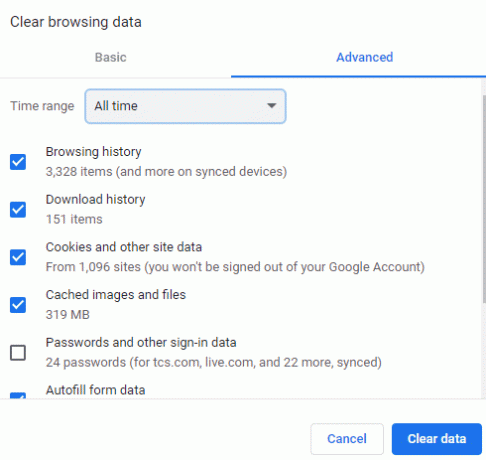
الطريقة الرابعة: استخدام وضع التصفح المتخفي
يقول Zoom أنك غير مؤهل للتسجيل في Zoom في هذا الوقت ، يمكن أيضًا حل الخطأ باستخدام وضع التصفح المتخفي. يمكن أن يؤدي استخدام متصفح عادي إلى تعطيل وصولك إلى Zoom. لذلك ، يجب عليك الوصول إلى النظام الأساسي باستخدام متصفح خاص أو وضع التصفح المتخفي. إذا كنت تستخدم Chrome كمتصفح ، فراجع دليلنا على كيفية تمكين وضع التصفح المتخفي في Chrome لمساعدتك في محاولة هذه الطريقة.
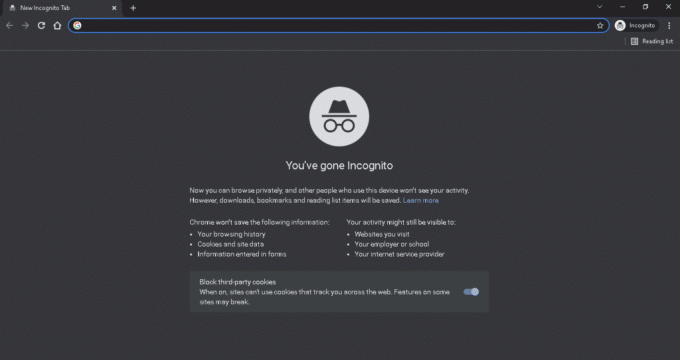
اقرأ أيضا:Fix Zoom غير قادر على اكتشاف الكاميرا
الطريقة الخامسة: استخدام جهاز أو متصفح مختلف
يمكنك أيضًا محاولة استخدام جهاز أو متصفح مختلف تمامًا لإصلاح مشكلة الاشتراك في Zoom. بالنسبة للمستخدمين الذين تلقوا رسالة الخطأ المتعلقة بالوصول إلى Zoom ، فقد تمكنوا من حل المشكلة باستخدام ملف كمبيوتر محمول أو كمبيوتر. يمكنك أيضًا تجربة متصفح منفصل إذا كنت تستخدم Chrome بما في ذلك أوبرا, مايكروسوفت إيدج، و اخرين.
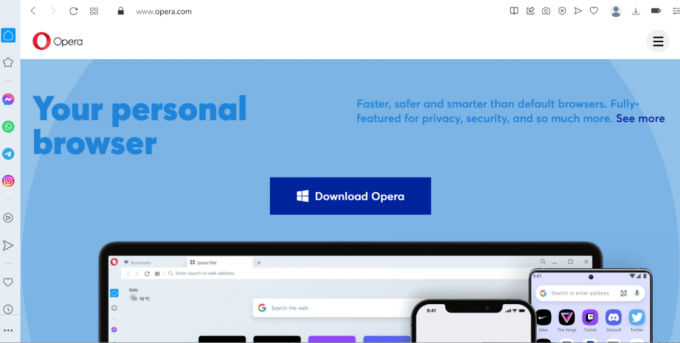
الطريقة 6: تعطيل ملحقات المستعرض
إذا قمت بتثبيت ملحقات المتصفح أو أدوات منع الإعلانات على جهازك ، فقد تصبح سببًا لعدم تأهيل Zoom لمشكلة التسجيل. لذلك ، يجب عليك تعطيل ملحقات المستعرض على جهازك والتي تمنعك من إكمال التسجيل. اتبع الخطوات أدناه لتعطيل جميع ملحقات المستعرض قبل محاولة التسجيل لحل مشكلة التحقق من عمر Zoom.
1. يطلق متصفح كروم على سطح المكتب الخاص بك وانقر فوق قائمة ثلاثية النقاط باتجاه أعلى اليمين.

2. يختار أدوات أكثر في القائمة ثم انقر فوق ملحقات في النافذة التالية.

3. الآن، تبديل خارج الامتدادات الموجودة في ملحقات نافذة او شباك.

4. كرر العملية لـ كل امتداد الحاضر و أغلق المتصفح في حال تم.
اقرأ أيضا:إصلاح خطأ Zoom 1132 في نظام التشغيل Windows 10
الطريقة 7: إعادة تثبيت Zoom
هناك حل آخر يمكن أن يساعدك في حل مشكلة التسجيل في Zoom وهو إلغاء تثبيت التطبيق ثم إعادة تثبيته. يساعد التثبيت الجديد في إصلاح المشكلات داخل التطبيق أيضًا. لذلك ، يمكنك محاولة عملية إعادة التثبيت باتباع الخطوات التالية:
1. ضرب شبابيكمفتاح، يكتب لوحة التحكم، وانقر فوق يفتح.
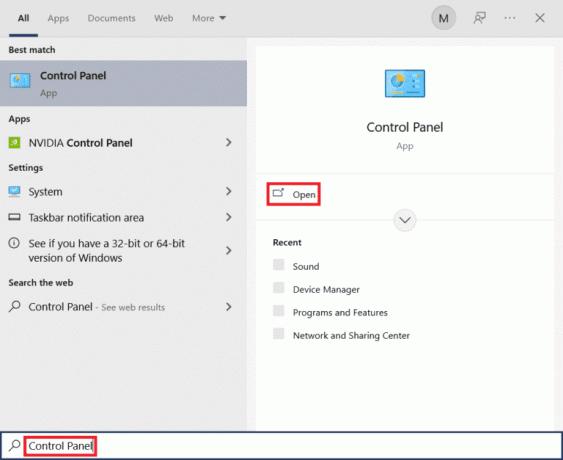
2. تعيين عرض بواسطة> الرموز الكبيرة، ثم حدد برامج و مميزات.
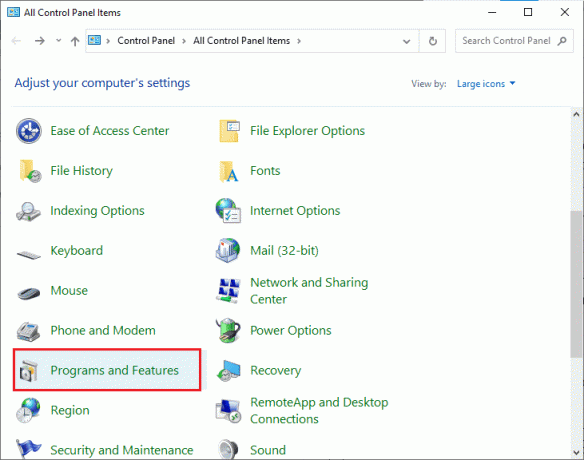
3. انقر فوق تكبير من القائمة وحدد الغاء التثبيت في القمة.
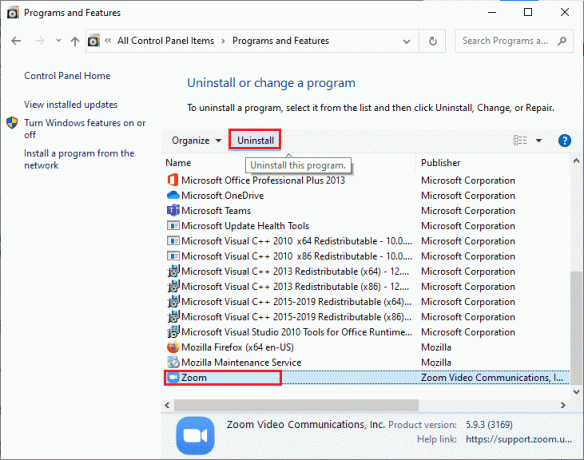
4. بعد اتباع التعليمات التي تظهر على الشاشة لإزالة التطبيق ، أعد تشغيل الكمبيوتر.
5. الآن ، قم بتشغيل المتصفح و تنزيل Zoom لسطح المكتب الخاص بك.
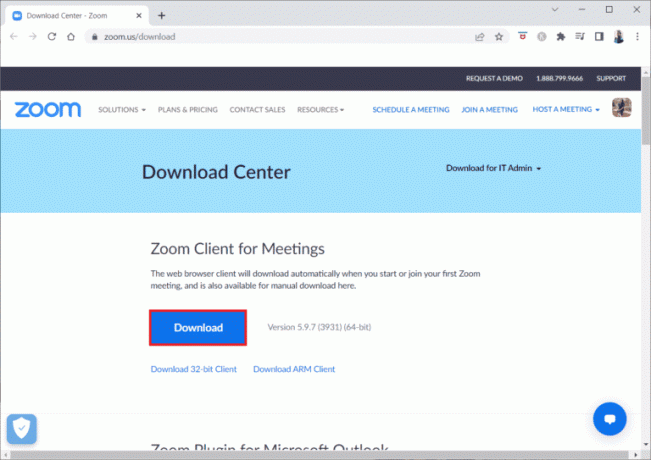
6. بعد ذلك ، انقر فوق ZoomInstaller ملف في الأسفل.
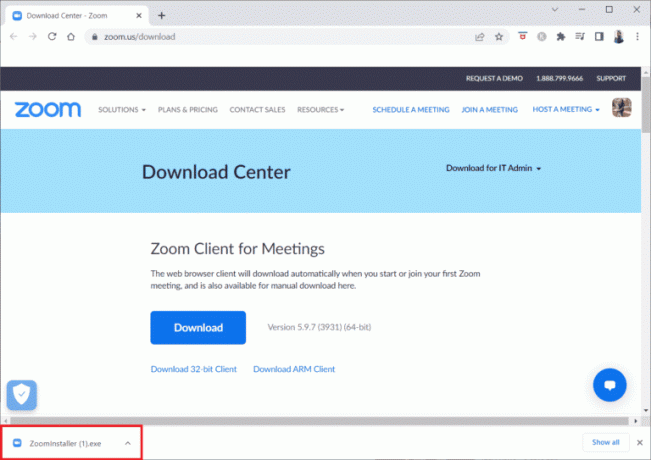
7. بمجرد نجاح التثبيت ، قم بتسجيل الدخول إلى ملف حساب التكبير.

اقرأ أيضا:إصلاح Zoom Error Code 2008 في نظام التشغيل Windows 10
الطريقة 8: اتصل بدعم Zoom
إذا لم تكن أي من الطرق تعمل من أجلك ، فيمكنك محاولة الاتصال دعم التكبير لإصلاح مشكلة الاشتراك. يمكنك نقل المشكلات التي تواجهها إلى المحترفين ، وسيقومون بإرشادك جيدًا في حل مشكلة التحقق من عمر Zoom.

الأسئلة المتداولة (FAQs)
س 1. لماذا لست مؤهلاً لاستخدام Zoom؟
الجواب. تظهر مشكلات الأهلية أثناء استخدام Zoom في الغالب عند إدخال ملف تاريخ ميلاد غير صحيح. أيضا ، يجب عليك امسح ذاكرة التخزين المؤقت وملفات تعريف الارتباط من المتصفح الخاص بك لحل الخطأ.
س 2. ما هو العمر المؤهل لتشغيل Zoom؟
الجواب. نظرًا لأسباب أمنية ، هناك حد للعمر لاستخدام Zoom وهو 16.
س 3. هل يمكن للجميع التسجيل للحصول على حساب Zoom؟
الجواب. نعم، يمكن لأي شخص التسجيل للحصول على حساب Zoom إذا اجتاز معايير العمر للتسجيل على المنصة.
س 4. لماذا لا يسمح لي Zoom بتسجيل الدخول؟
الجواب. تحدث مشكلات تسجيل الدخول مع Zoom إذا كانت هناك مشكلة في ملف كلمة المرور أو ال عنوان البريد الإلكتروني أنك قمت بالتسجيل في Zoom.
س 5. كيف يمكنني التسجيل في Zoom كطالب؟
الجواب. إذا كنت طالبًا وترغب في التسجيل في Zoom ، فيمكنك استخدام ملف عنوان البريد الإلكتروني للمدرسة. عند استلام بريد من Zoom لتنشيط حسابك ، ابدأ تشغيل Gmail وحدد تفعيل حساب.
مُستَحسَن:
- أفضل 50 لعبة مجانية لنظام التشغيل Windows 10 للتنزيل
- إصلاح لا يمكن تغيير صورة ملف تعريف Messenger على Android
- إصلاح خطأ اتصال الإنترنت غير المستقر Zoom
- إصلاح مرشحات التكبير لا تظهر على جهاز الكمبيوتر
نأمل أن يعمل مستندنا يقول Zoom أنك لست مؤهلاً للاشتراك في Zoom في الوقت الحالي كان ناجحًا في إبراز جميع الحقائق المهمة حول الخطأ والطرق المختلفة التي يمكنك من خلالها إصلاح هذا الموقف. إذا كان الأمر كذلك ، فأخبرنا بالطريقة التي ساعدتك أكثر من خلال ترك تعليقاتك أدناه. يمكنك أيضًا إرسال استفساراتك واقتراحاتك.

إيلون ديكر
إيلون كاتب تقني في TechCult. لقد كان يكتب أدلة إرشادية منذ حوالي 6 سنوات حتى الآن وقد غطى العديد من الموضوعات. يحب تغطية الموضوعات المتعلقة بنظام التشغيل Windows و Android وأحدث الحيل والنصائح.